
iPhone
Автор MacNot На чтение 4 мин. Просмотров 645 Опубликовано 03.03.2021
Приложения для смартфонов Apple обычно предоставляются для скачивания и установки бесплатно. Однако некоторые сервисы и определенный контент программ на телефоне могут требовать оплаты. Так, например, обстоят дела с подпиской на музыкальные сервисы, платформы для просмотра фильмов и сериалов, приложения для медитаций. Когда вы со своего iPhone оплатили подписку один раз, карта будет запомнена сервисом и в следующем отчетном периоде (обычно – через календарный месяц) с нее снова будет списана плата.
Часто владельцы «яблочных» девайсов забывают о том, что согласились на платную подписку. В некоторых случаях промо-период, в течение которого предлагается изучить работу сервиса, показывает, что приложение и его контент вам неинтересны. Чтобы за него не списали деньги после триал-периода, вам тоже нужно отменить подписку. Заранее проверьте свой iPhone на предмет наличия платных подписок, отмените те из них, которые вам более не пригодятся или неинтересны.
Как отменить платные подписки на Айфоне чтобы не снимали деньги с iPhone приложений в AppStore ?!
Как проверить подписки с абонентской платой на iPhone?
Прежде чем отказаться от использования отдельных программ или сервисов, нужно узнать, за что же у вас снимают деньги с карты. Для этого проверьте сначала свой мобильный банк. В истории операций вы сможете найти списания с указанием продавца, которому заплатили.
Если вы поняли, за что платите каждый месяц, то проверьте, предоставляется ли контент Apple или другим провайдером. На устройствах с iOS информация обо всех подписках находится в Apple ID. Чтобы просмотреть ее, воспроизведите следующие шаги:
- зайдите в настройки, нажмите на Apple ID, чтобы посмотреть доступное меню;
- подтвердите вход любым удобным способом (авторизация логином или отпечатком пальца);
- перейдите в «Подписки».
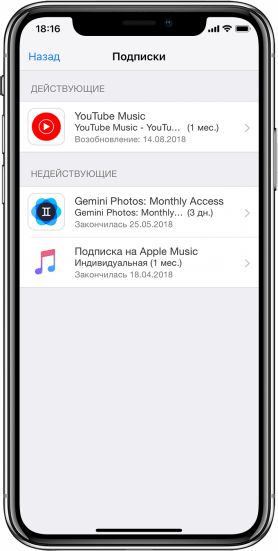
Откроется окно, в котором будут перечислены все активные подписки. Если же пункт меню не отображается, то на вашем айфоне нет приложений, за пользование которыми вы платите ежемесячно.
Как отменить платные подписки на iPhone?
Смартфоны с iOS v12.1.4 имеют упрощенный функционал просмотра подписок, взимающих плату. Чтобы отменить покупку следующего месяца контента для приложения, вам нужно сделать следующее:
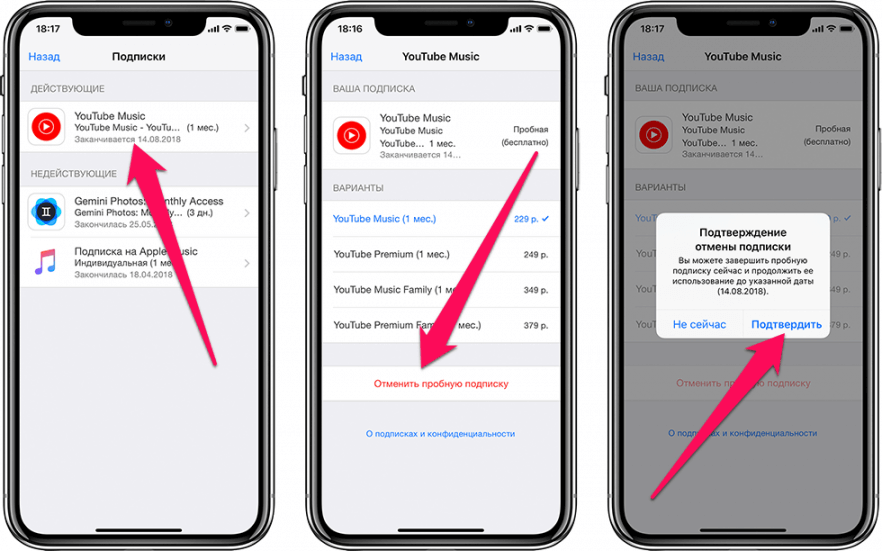
- открыть AppStore;
- перейти в профиль;
- зайти в меню для управления подписками;
- из полученного списка выбрать те, от которых надо отказаться;
- нажать «Отменить подписку» и согласиться с отпиской.
Как отменить подписку на приложение?Списывают деньги, отменить подписку iphone?
Есть еще один способ отказаться от платного контента приложений. Чтобы воспользоваться им, перейдите в «Настройки». Сверху есть иконка, символизирующее ваш аккаунт. Нажмите на нее, а затем ищите раздел «iTunes Store «Просмотреть»; авторизоваться; «Просмотреть», «Настройки», «Подписки»; справа – «Управлять»; выбрать активное приложение, от которого отписываемся, сменить тарифный план или отказаться.
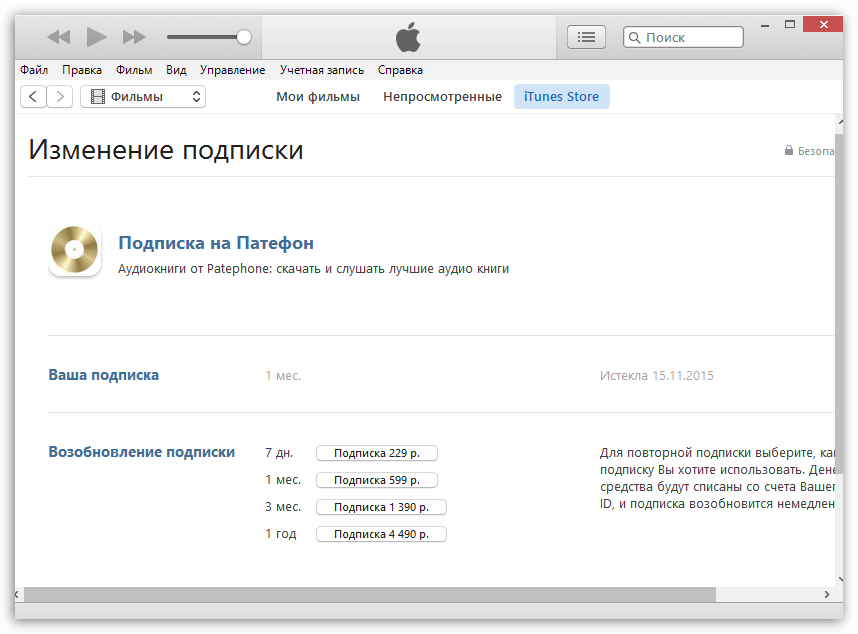
Что делать, если отмененную подписку нужно возобновить?
Вы могли передумать и захотеть вернуть те подписки, от которых отказались ранее одним из перечисленных выше способов. Apple сохраняет информацию о том, какие подписки были ранее активны у вас, что значительно упрощает процесс возврата к подписке на сервис, если он все еще активен и доступен. Вот что делать, чтобы активировать ранее отмененную подписку на iPhone:
- используйте «Настройки»;
- далее «iTunes и App Store», Apple ID;
- в окне просмотра надо подтвердить действие;
- введите пароль или авторизуйтесь;
- «Подписки», перейдите к разделу закончившихся;
- откроется окно, выбирайте в нем, на что надо подписаться снова;
- укажите, как будете платить и авторизуйтесь.
Регулярно проверяйте списки своих платных подписок не только от Apple, но и от сторонних провайдеров на смартфоне. Это позволит вам вовремя отключить ненужные и сэкономить на абонентской плате.
Источник: macnot.ru
Как отменить подписку на «Большое ТВ»
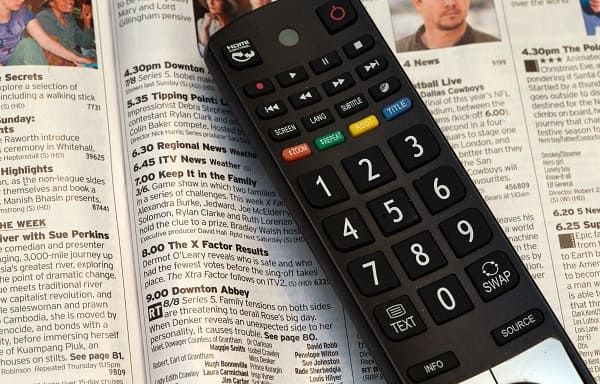
Приставка «Большое ТВ» — это компактное устройство, завоевавшее огромную популярность среди телезрителей благодаря своей способности обеспечить простой и понятный процесс настройки, предлагая при этом широкий выбор бесплатных телеканалов в высоком качестве.
Кроме того, устройство способно транслировать фильмы онлайн в потрясающем разрешении 4K, что делает его отличной инвестицией для любителей кино. Хотя основные каналы через приставку можно смотреть бесплатно, для полного доступа к видеосервисам требуется подписка.
Для тех, кто подписался на услугу и хочет знать, как отменить ее на своем устройстве, это руководство придет на помощь.
Возможности приставки
Приставка «Большое ТВ» является предпочтительным выбором для многих пользователей благодаря 46 встроенным каналам, а приложение предоставляет доступ к более чем 400 каналам.
Например, модель 4K 250X не имеет Wi-Fi и подключается к Интернету только через кабель Ethernet, что может быть несколько неудобно для домашнего использования. Тем не менее, устройство может подключаться к телевизору через AV-кабель или HDMI.
Набор приложений «Большое ТВ» похож на аналогичные ТВ-приставки, в нем есть российские виртуальные кинотеатры, каналы и самые разнообразные приложения для просмотра видео, такие как Peers.tv и YouTube. Более того, к устройству можно подключить телевизор, не являющийся Smart TV, и пользоваться всеми его преимуществами. Чтобы отменить ранее подключенную подписку на приставке, пользователи должны зайти в свой личный кабинет в виртуальном кинотеатре, где они ее первоначально установили. Важно отметить, что приставка — это всего лишь устройство, а все платные услуги связаны с приложениями, поэтому определение конкретного приложения, на которое вы подписались, имеет решающее значение.
Как отменить подписку
- Откройте мобильное приложение.
- Войдите в аккаунт.
- Выберите главное меню.
- Нажмите кнопку отмены и выберите причину.
- Подтвердите действие.
Контакты поддержки «Большое ТВ»
В случае возникновения технических проблем при использовании приставки «Большое ТВ» пользователи могут обратиться за технической поддержкой к производителю или в авторизованные сервисные центры. Чаще всего технические проблемы включают в себя проблемы с подключением, аудиовизуальные проблемы и проблемы, связанные с программным обеспечением.
Пользователи могут обратиться в службу технической поддержки через сайт «Большое ТВ», по электронной почте или по телефону. Сотрудники службы технической поддержки окажут помощь и помогут пользователям решить их затруднения.
Если проблема связана с оборудованием, пользователи также могут обратиться за помощью в авторизованные сервисные центры или к производителю для ремонта или замены.
Источник: lichniy-kabinet.info
Ограничения на iPhone и как их отключить

В iOS 12 заложена функция ограничения контента. Это свойство, которое запрещает доступ к неприемлемым для пользователя приложениям или функционалу. Несмотря на это, часто функция ограничения мешает владельцу iPhone, поэтому лучше знать, как её отключить.
Что такое ограничения на iPhone и для чего нужно ограничивать функциональность смартфона
В настройках смартфона или планшета компании Apple присутствует раздел под названием «Ограничение». Эта опция, которая контролирует функционал портативного устройства, запрещая пользователю выбранные действия или ставя пароль на использование. Свойство контролирует такие функции как:
- запуск или установка приложений;
- использование конкретных видов сотовой связи на iPhone (голосовые вызовы, СМС, подключение к мобильному интернету);
- усечение контента по возрастному критерию;
- отключение выбранных разделов в меню Настройки;
- запрет подключений вида Wi-Fi или Bluetooth.
Функцию сужения доступа используют как замену знаменитого «Родительского контроля» из-за всеобъемлющих свойств.
Заботливый родитель способен, например, отключить сотовую связь на смартфоне, чтобы чадо случайно не позвонила начальнику во время того как смотрит мультфильмы на папином или мамином гаджете. Или ограничить возможность скачивать программы на iPhone ребёнка, чтобы он не устанавливал ,а тем более, не покупал развлекательные приложения.


Также владельцы портативных устройств компании Apple могут сокращать воспроизводимый контент с iTunes:

Система ограничивает перечисленные произведения по двум параметрам:
- Запрета определённого вида контента.
- Запрет по возрастному цензу.

Настройка доступа к развлекательным файлам происходит через меню «Контент и конфиденциальность».
Настройка ограничений на девайсе
Если актуальность в запрете определённой функции смартфона пропала, то пользователь может вернуть мобильное устройство в первоначальное состояние. Официальный способ того, как отключить ограничения на iphone также совершается через меню «Настройки» портативного гаджета.
Обратите внимание! Способы деактивации будут зависеть от версии операционной системы установленной на смартфоне пользователя.
Инструкция по деактивации функционала раздела «Ограничения» в операционной системе iOS от версии 11 и ниже:
- Первый шаг— зайти в настройки интересующего iPhone.
- Затем нужно найти вкладку «Ограничения».
Рекомендуем: Как настроить вторую линию на Андроиде

- В открывшемся окне выбрать функцию «Отключить ограничения».

- Вводим код-пароль доступа к настройкам.
Если все этапы инструкции выполнены правильно, то ограничения снимутся с системы.
Внимание! Код-пароль — специальная мера безопасности при установке ограничения, созданная для того, чтобы посторонний пользователь не смог отключить запрет. Значения кода владелец iPhone вводит при активации функции.
Для владельцев iPhone, с установленной версия iOS 12, инструкция по деактивации ограниченного доступа отличается от вышеописанной:
- Зайти в настройки портативного гаджета.
- Найти меню под названием «Экранное время».

- Активировать опцию «Выключить Экранное время».

- Ввести ранее установленный код-пароль.

Как уже стало понятно, все официальные способы для увеличения доступа связаны со специальным значением — код-паролем. Однако существуют и методы для обхода этой системы защиты компании Apple.
Как отключить ограничения на iPhone, если забыл код-пароль
Если пользователь забыл, что за код пароль ограничений на айфоне при сбросе настроек установлен, то это значение уточняется двумя способами:
- Воспользовавшись учётной записью iTunes.
- Узнать код через специализированные приложения.
Если владелец забыл код, но помнит логин и пароль аккаунта iTunes, то он может совершить восстановление состояния гаджета, до состояния, когда пароль ещё не был придуман. Однако при этом удалится информация, добавленная на устройство после времени «отката».
Важно! Версия восстановления должна содержать в себе код-пароль, ведь тогда процесс восстановления будет бессмысленный.
Заменой восстановления через iTunes, служат специализированные приложения, такие как:

- Pin Code Finder;

Эти программы взламывают систему iPhone, предоставляя пользователям неизвестную информацию. Но устанавливать такое программное обеспечение вредно, так как есть вероятность внесения вируса в ОС или нарушения работоспособность гаджета.
Помимо всего сказанного, существует верный способ того, как можно убрать код пароль ограничений на iphone: сброс до заводских настроек. Смысл этого метода прост — владелец гаджета совершает восстановление ОС смартфона, удаляя файлы пользователя, в том числе и пароль. Восстановить удалённую информацию при сбросе нельзя.
Источник: appsetter.ru